ubuntu 怎么查找定时备份的脚本
在日常工作中,我们经常需要对系统进行备份,以保证数据的安全性。而在ubuntu系统中,定时备份的脚本是非常重要的一部分。但是,有时我们会忘记备份的时间或者想要更改备份的时间,这时候就需要查找定时备份的脚本。那么,在ubuntu系统中,如何查找定时备份的脚本呢?下面我们将详细介绍。
一、查找定时备份脚本
在ubuntu系统中,定时备份通常使用crontab来实现。因此,我们可以通过查看crontab文件来确定定时备份脚本的位置。
1.打开终端,并输入以下命令:
sudocrontab-l
该命令用于列出当前用户的cron作业列表。如果您之前没有设置过cron作业,则不会显示任何内容。
2.如果您已经设置了cron作业,则通过查看列表可以找到备份脚本所在位置。例如,如果您设置了每天晚上10点进行一次全盘备份,则可以在列表中找到类似以下内容:
022***/usr/local/bin/backup.sh
其中,“022***”表示每天晚上10点执行,“/usr/local/bin/backup.sh”为备份脚本所在位置。
二、更改定时备份时间
有时候,我们可能需要更改定时备份的时间。在ubuntu系统中,更改定时备份时间也非常简单。
1.打开终端,并输入以下命令:
crontab-e
该命令用于编辑当前用户的cron作业列表。
2.找到需要更改的备份脚本所在行,修改时间设置即可。例如,如果您想将备份时间从每天晚上10点更改为每周一早上9点,则可以将原来的行修改为以下内容:
09**1/usr/local/bin/backup.sh
其中,“09**1”表示每周一早上9点执行,“/usr/local/bin/backup.sh”为备份脚本所在位置。
三、使用GUI工具管理cron作业
除了通过终端来查找和更改定时备份脚本外,还可以使用GUI工具来管理cron作业。在ubuntu系统中,有许多GUI工具可以用来管理cron作业,例如gnome-schedule等。
1.安装gnome-schedule
打开终端,并输入以下命令:
sudoapt-getinstallgnome-schedule
该命令用于安装gnome-schedule工具。
2.打开gnome-schedule
打开Dash(Ubuntu16.04及以前版本)或ActivitiesOverview(Ubuntu18.04及以后版本),并搜索“gnome-schedule”。然后,单击打开该工具。
3.添加新的cron作业
在gnome-schedule中,可以添加新的cron作业,并设置执行时间、命令等信息。通过该工具,也可以方便地查找和更改定时备份脚本。
四、总结
在ubuntu系统中,定时备份脚本是非常重要的一部分。通过查找和更改定时备份脚本,我们可以方便地管理备份任务,并保证数据的安全性。无论是通过终端还是GUI工具来管理cron作业,都非常简单易用。希望本文能对您有所帮助。
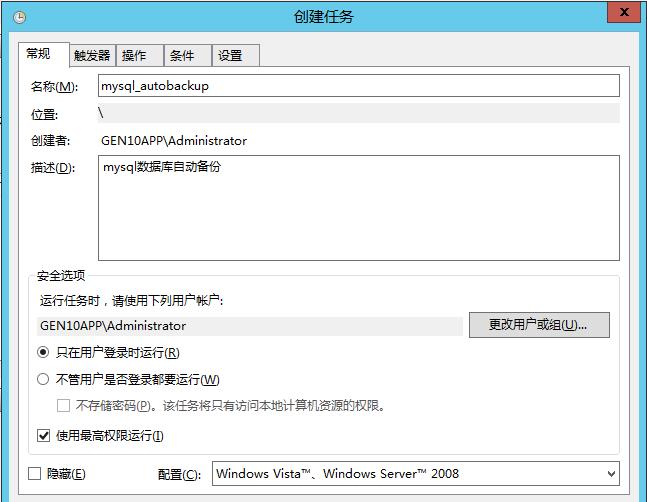
tokenpocket钱包:https://cjge-manuscriptcentral.com/software/3502.html
上一篇:ubuntu 怎么设置中文
下一篇:win ctrl+alt+f1
